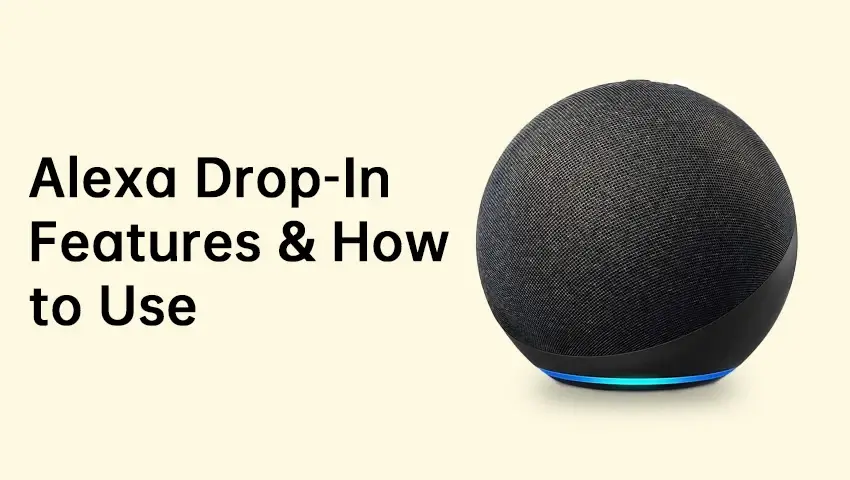Da Inhalte mit HDR (High Dynamic Range) heutzutage immer häufiger auftreten – sei es in Filmen, Smartphone-Videos oder Sicherheitsaufnahmen – ist es wichtig zu verstehen, wie diese Inhalte mit SDR (Standard Dynamic Range) Bildschirmen und Software interagieren. In vielen Fällen, z. B. beim Teilen von Clips in sozialen Medien, beim Archivieren von Videos oder bei der Wiedergabe auf älteren Monitoren, ist die Umwandlung von HDR zu SDR nicht nur sinnvoll, sondern notwendig.
In diesem Artikel beleuchten wir die wichtigsten Unterschiede zwischen HDR und SDR, erklären, warum eine Konvertierung erforderlich sein kann, und zeigen verschiedene Tools und Methoden zur effektiven Umsetzung.
Contents
HDR und SDR verstehen
1. Was ist HDR?
HDR, oder High Dynamic Range, bezeichnet eine Technologie, die die Bildqualität von Videos oder Fotos verbessert, indem sie den Bereich zwischen den dunkelsten Schatten und den hellsten Lichtern erweitert. Das Ergebnis sind lebendigere Farben, mehr Details in hellen und dunklen Bildbereichen und ein insgesamt realistischeres Bild.
HDR-Inhalte werden üblicherweise mit folgenden Standards aufgenommen und dargestellt:
- HDR10: Das am weitesten verbreitete offene HDR-Format.
- HLG (Hybrid Log-Gamma): Entwickelt für Rundfunk und Kompatibilität.
- Dolby Vision: Ein dynamisches Format mit szenenbezogenen Metadaten für optimale Darstellung.
HDR-Inhalte nutzen häufig den Rec. 2020 Farbraum sowie PQ- (Perceptual Quantizer) oder HLG-Gammakurven für die Tonwertwiedergabe.
2. Was ist SDR?
SDR, oder Standard Dynamic Range, ist das traditionelle Format für die Wiedergabe von Videos und Bildern. Es arbeitet mit einem engeren Helligkeits- und Farbbereich. SDR verwendet den Rec. 709 Farbraum und Standard-Gammakurven, die auf den meisten älteren Fernsehern, Monitoren und Webplattformen optimiert sind.
Während SDR allgemein kompatibler ist, fehlen ihm die visuelle Tiefe und Klarheit von HDR, insbesondere bei kontrastreichen Szenen.
Warum HDR in SDR umwandeln?
Die Konvertierung von HDR in SDR ist oft aufgrund von Hardwareeinschränkungen, Softwarekompatibilität oder Anforderungen beim Teilen von Inhalten notwendig. Häufige Gründe sind:
1. Gerätekompatibilität
Viele ältere Displays und Fernseher unterstützen kein HDR. Wird ein HDR-Video auf einem SDR-Bildschirm abgespielt, kann dies zu blassen, überbelichteten oder unnatürlichen Bildern führen. Eine Konvertierung in SDR sorgt für korrekte und konsistente Darstellung.
2. Videobearbeitungs-Workflows
Nicht alle Videoschnittprogramme sind auf HDR-Workflows ausgelegt. Die Umwandlung in SDR vereinfacht den Schnitt, insbesondere bei Farbkorrektur und Effekten, die meist für SDR kalibriert sind.
3. Plattformbeschränkungen
Einige soziale Medien und Videoplattformen unterstützen HDR nicht oder komprimieren es so stark, dass die Qualität leidet. Eine SDR-Version stellt sicher, dass das Video online korrekt und einheitlich dargestellt wird.
4. Archivierung und Weitergabe von Aufnahmen
Wenn Sie z. B. Aufnahmen von einer ZOSI-Sicherheitskamera mit HDR-Funktion exportieren, kann eine Umwandlung in SDR notwendig sein, um die Dateien zu archivieren oder mit Personen bzw. Behörden zu teilen, die keine HDR-fähigen Abspielgeräte besitzen.
Wie funktioniert die HDR-zu-SDR-Konvertierung?
Die Umwandlung von HDR in SDR ist komplexer als nur die Reduzierung der Helligkeit. Es sind mehrere technische Schritte erforderlich, um Dynamikbereich, Farbgenauigkeit und Bildqualität so gut wie möglich zu erhalten.
1. Tone Mapping
Beim Tone Mapping wird der weite Helligkeitsbereich von HDR in den engeren SDR-Bereich überführt. Dadurch wird vermieden, dass helle oder dunkle Bereiche “ausbrennen” oder Details verlieren.
2. Farbraumkonvertierung
HDR-Videos verwenden meist den Rec. 2020 Farbraum, SDR hingegen Rec. 709. Eine exakte Umwandlung des Farbraums stellt sicher, dass Farben nach der Konvertierung korrekt dargestellt werden.
3. Gamma-Anpassung
HDR verwendet PQ- oder HLG-Gammakurven zur Definition der Helligkeit. Diese müssen in SDR-kompatible Kurven umgerechnet werden, um den richtigen Kontrast zu erhalten.
4. Bit-Tiefe und Helligkeitsmanagement
HDR arbeitet oft mit 10 Bit Farbtiefe oder mehr, SDR dagegen meist mit 8 Bit. Diese Reduzierung muss sorgfältig erfolgen, um Banding und Detailverlust zu vermeiden.
Wie man HDR in SDR konvertiert: Schritt-für-Schritt-Anleitungen
Methoden 1: Verwendung von HandBrake (Kostenlos & Anfängerfreundlich)
Schritt 1: HandBrake installieren
Laden Sie es von https://handbrake.fr herunter und installieren Sie es.
Schritt 2: HDR-Video importieren
Öffnen Sie HandBrake und ziehen Sie Ihr HDR-Video in die Benutzeroberfläche.
Schritt 3: Eine Voreinstellung wählen
Wählen Sie eine Voreinstellung wie „Fast 1080p30“ oder „HQ 1080p30“ im rechten Bereich.
Schritt 4: Tonemapping aktivieren
- Gehen Sie zum Tab „Filter“.
- Finden Sie „Tonemapping“ und setzen Sie es auf „aktiviert“.
- Wählen Sie als Tonemapping-Methode „Hable“ oder „Reinhard“ für natürliche Ergebnisse.
Schritt 5: Farbraum anpassen
Unter dem Tab „Video“:
- Setzen Sie den Video-Codec auf H.264 oder H.265.
- Wählen Sie Farbraum = BT.709, Farbprimärwerte = BT.709 und Übertragungsfunktion = BT.709.
Schritt 6: Video exportieren
- Klicken Sie auf „Durchsuchen“, um den Speicherort und den Dateinamen zu wählen.
- Klicken Sie auf „Start Encode“, um die Konvertierung zu starten.
Methoden 2: Verwendung von FFmpeg (Fortgeschrittene Benutzer & Batch-Verarbeitung)
Schritt 1: FFmpeg installieren
Laden Sie es von https://ffmpeg.org herunter und installieren Sie es.
Schritt 2: Terminal oder Kommandozeile öffnen
Navigieren Sie zum Ordner, in dem sich Ihr Video befindet.
Schritt 3: Befehl zur Konvertierung verwenden
ffmpeg -i input_hdr.mp4 -vf “zscale=transfer=bt709:primaries=bt709:matrix=bt709,tonemap=tonemap=hable” -c:v libx264 -crf 18 -preset slow output_sdr.mp4
Erklärung des Befehls:
- zscale: Konvertiert den Farbraum und Gamma
- tonemap=hable: Wendet HDR-zu-SDR-Tonemapping an
- crf 18: Hochwertiger Output (je niedriger, desto besser)
- preset slow: Optimiert das Verhältnis zwischen Dateigröße und Qualität
Schritt 4: Ausgabe überprüfen
Öffnen Sie das exportierte Video auf einem SDR-Monitor oder -Player, um den Ton und die Farbgebung zu überprüfen.
Methoden 3: Verwendung von Adobe Premiere Pro (Professionelle Bearbeitung)
Schritt 1: HDR-Material importieren
- Erstellen Sie ein neues Projekt.
- Importieren Sie Ihr HDR-Video.
Schritt 2: Farbraum interpretieren
- Klicken Sie mit der rechten Maustaste auf den Clip im Projektfenster > „Modifizieren“ > „Footage interpretieren“.
- Wählen Sie unter Farbmanagement „Rec. 2100 HLG“ oder „Rec. 2100 PQ“ je nach Ihrem Material.
Schritt 3: Zum SDR-Zeitleisten hinzufügen
- Erstellen Sie eine neue Sequenz.
- Setzen Sie den Arbeitsfarbraum auf Rec. 709.
- Fügen Sie Ihren HDR-Clip zur Zeitleiste hinzu und lassen Sie die automatische Farbkonvertierung zu.
Schritt 4: Lumetri-Korrektur anwenden
- Verwenden Sie das Lumetri-Farben-Panel, um Belichtung, Highlights und Kontrast fein abzustimmen.
- Verwenden Sie einen Rec. 2020 zu Rec. 709 LUT, falls erforderlich.
Schritt 5: Exportieren
- Datei > Exportieren > Medien.
- Setzen Sie den Farbraum auf Rec. 709.
- Wählen Sie Ihr bevorzugtes Format und exportieren Sie es.
Methoden 4: Verwendung von DaVinci Resolve (Präzise Farbsteuerung)
Schritt 1: Neues Projekt erstellen
- Öffnen Sie DaVinci Resolve.
- Gehen Sie zu „Projekteinstellungen“ > „Farbmanagement“.
Schritt 2: Farbwissenschaft festlegen
- Wählen Sie „DaVinci YRGB Farbverwaltet“.
- Setzen Sie Eingang: Rec. 2100 HLG oder PQ, Zeitleiste: Rec. 709, Ausgabe: Rec. 709 Gamma 2.4.
Schritt 3: Footage importieren
Ziehen Sie Ihr HDR-Material in den Medien-Pool.
Schritt 4: Grading und Tonemapping anwenden
Verwenden Sie den Farbtab, um das Tonemapping manuell anzupassen oder LUTs anzuwenden, um das SDR-Aussehen zu erreichen.
Schritt 5: Exportieren
- Gehen Sie zum Tab „Liefern“.
- Wählen Sie MP4 oder MOV, H.264/H.265 und überprüfen Sie, ob die Exporteinstellungen SDR-kompatibel sind.
Tipps für eine reibungslose Konvertierung
1. Erstellen Sie ein Backup: Bewahren Sie immer eine Kopie der Original-HDR-Datei auf.
2. Verwenden Sie ein kalibriertes Display: So stellen Sie sicher, dass das, was Sie während der Bearbeitung sehen, genau ist.
3. Vermeiden Sie eine Überkorrektur: HDR-Material kann zu hell oder zu dunkel wirken, wenn das Tonemapping zu aggressiv ist.
4. Batch-Konvertierung: Wenn Sie mehrere Dateien konvertieren müssen, verwenden Sie die Batch-Verarbeitung in FFmpeg oder HandBrake, um Zeit zu sparen.
5. Überprüfen Sie die Metadaten: Stellen Sie sicher, dass das Farbschema Ihres Videos nach der Konvertierung korrekt als SDR gekennzeichnet ist.
Fazit
Die Konvertierung von HDR in SDR muss nicht kompliziert sein. Mit den richtigen Werkzeugen und Einstellungen können Sie sicherstellen, dass Ihr Material optimal aussieht – unabhängig davon, wo oder wie es angesehen wird. Ob Sie Content Creator, Editor oder ZOSI-Sicherheitskamera-Nutzer sind, diese Schritt-für-Schritt-Methoden bieten Ihnen die Flexibilität, Ihre Inhalte zugänglicher und zuverlässiger zu machen.